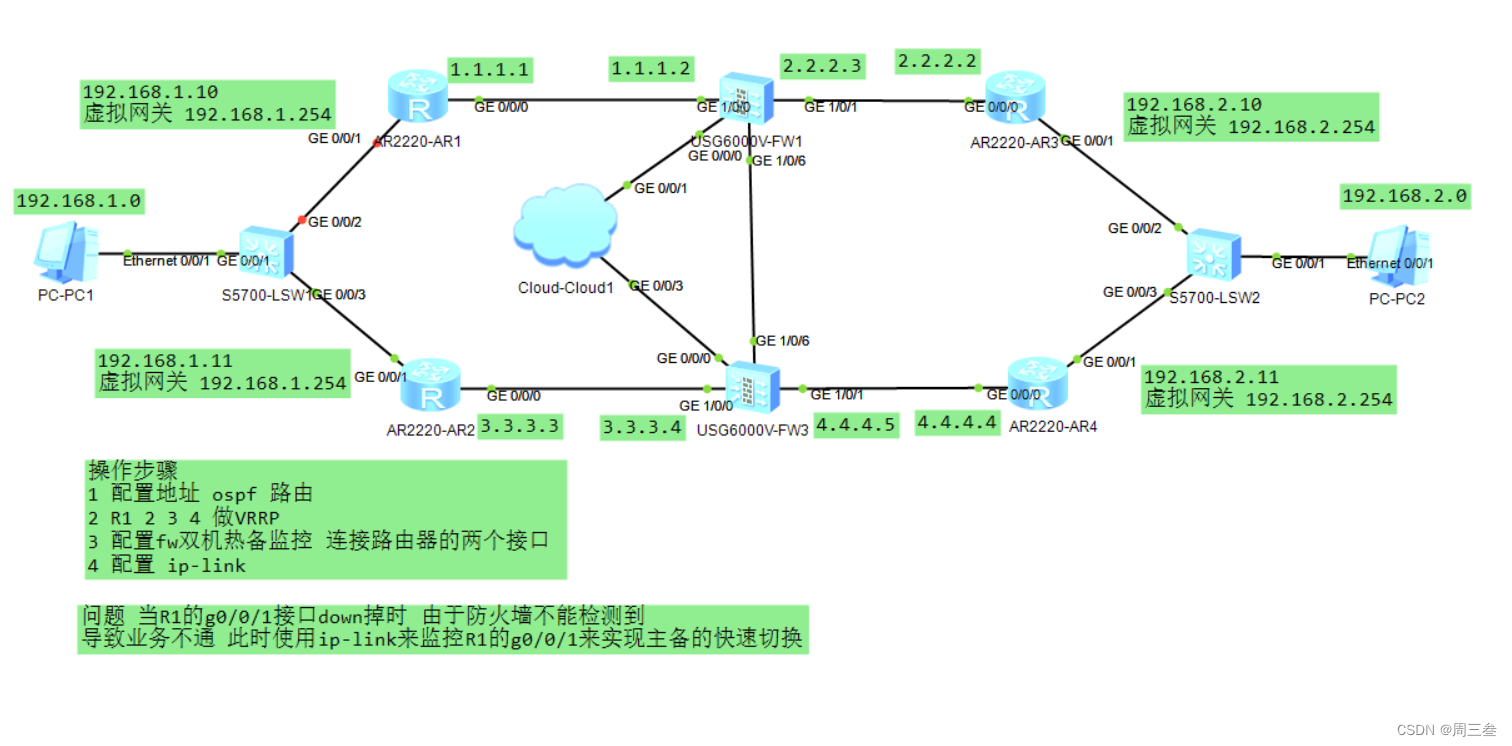
按拓扑图配置ip ospf
并在R1 2 3 4 上配置VRRP 来满足实验需求
问题 当R1的g0/0/1接口down掉时 由于防火墙不能检测到
导致业务不通 此时使用ip-link来监控R1的g0/0/1来实现主备的快速切换
解决方法 在防火墙 1 上配置ip-link
防火墙1的WEB配置
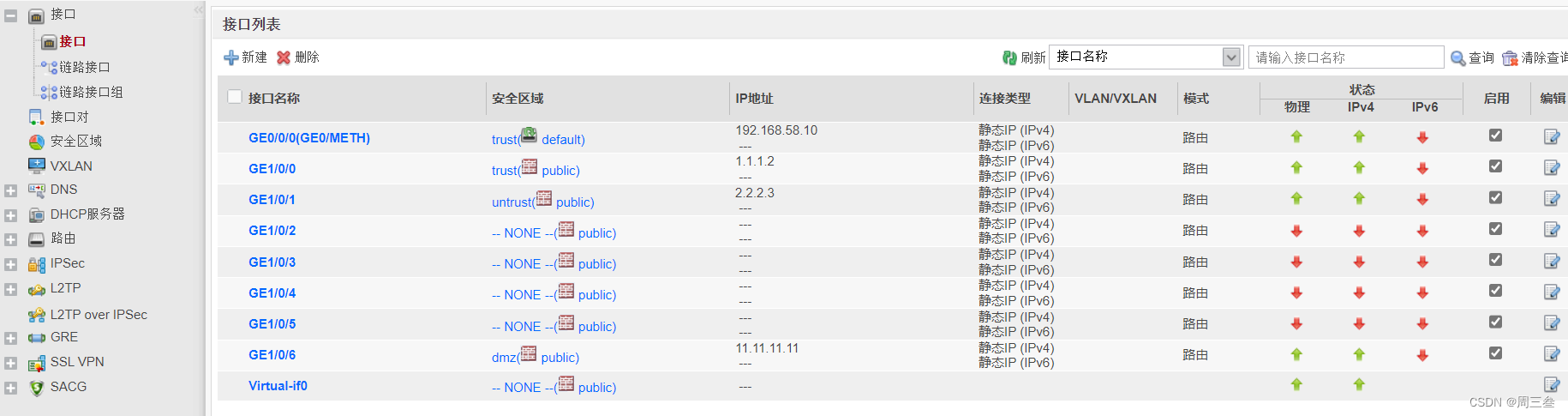
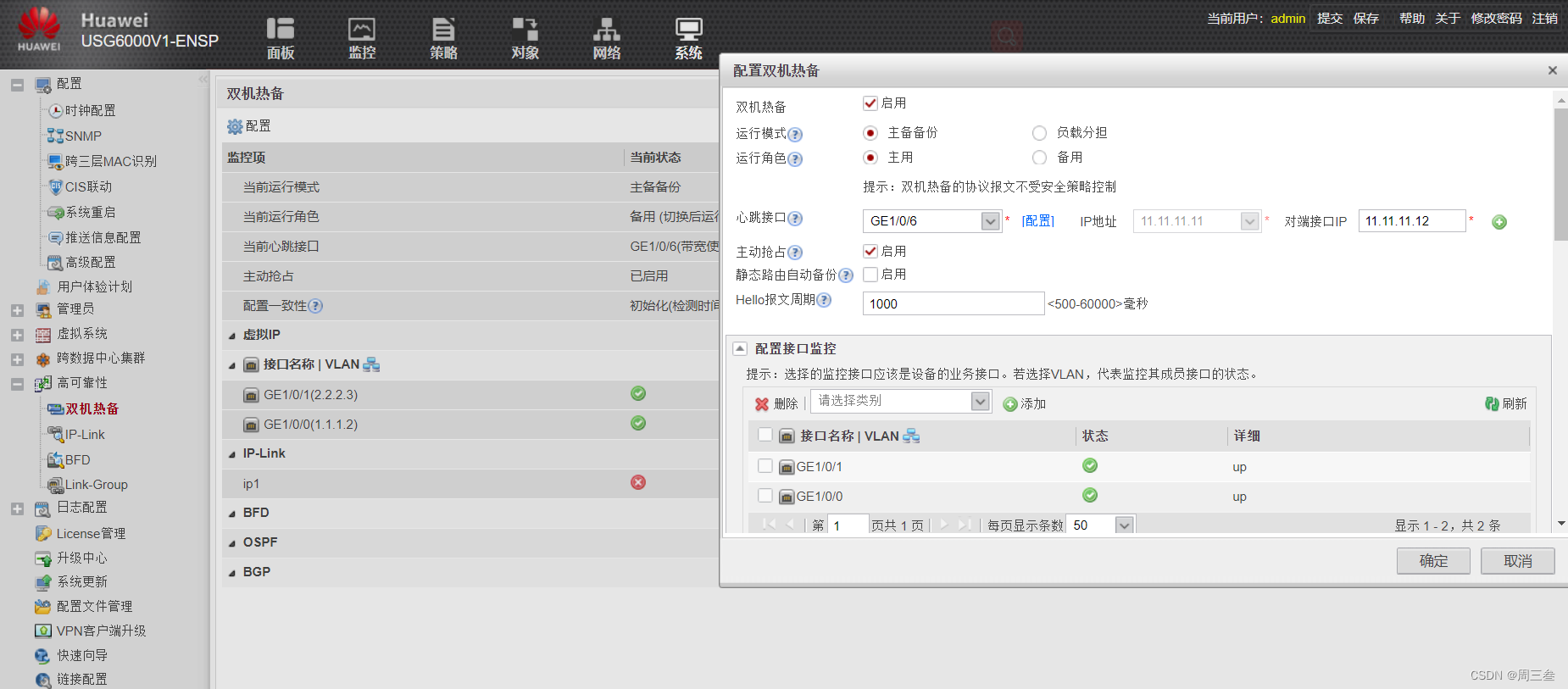
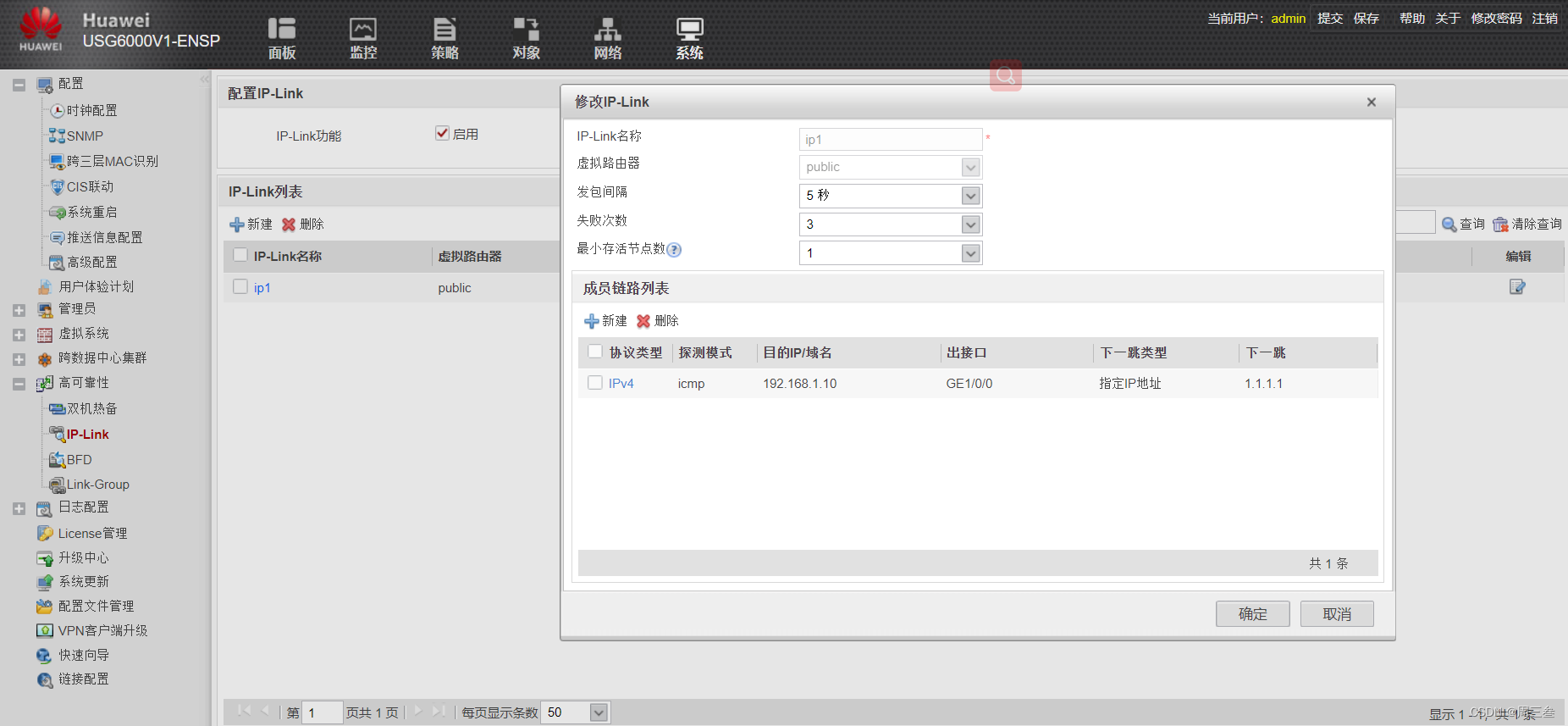
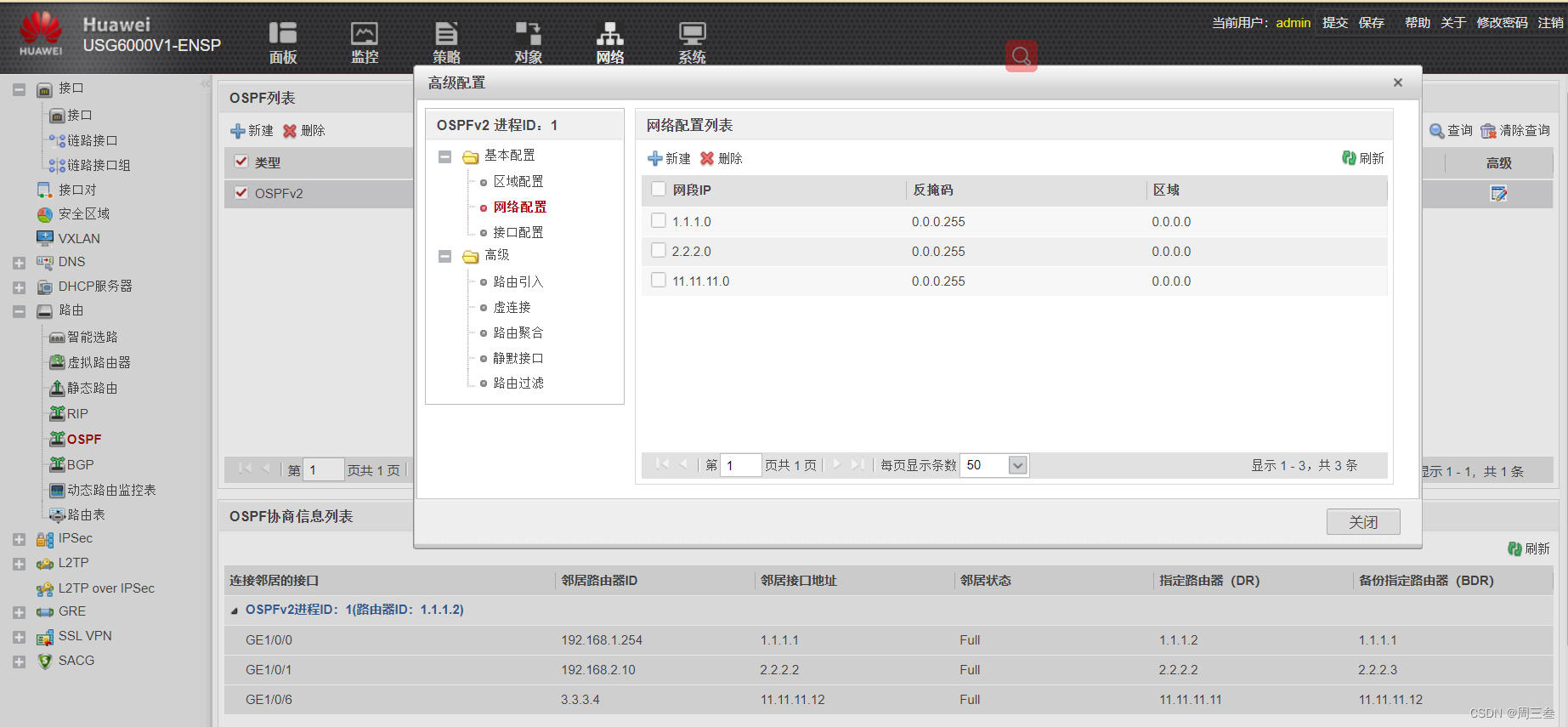
防火墙3的WEB配置
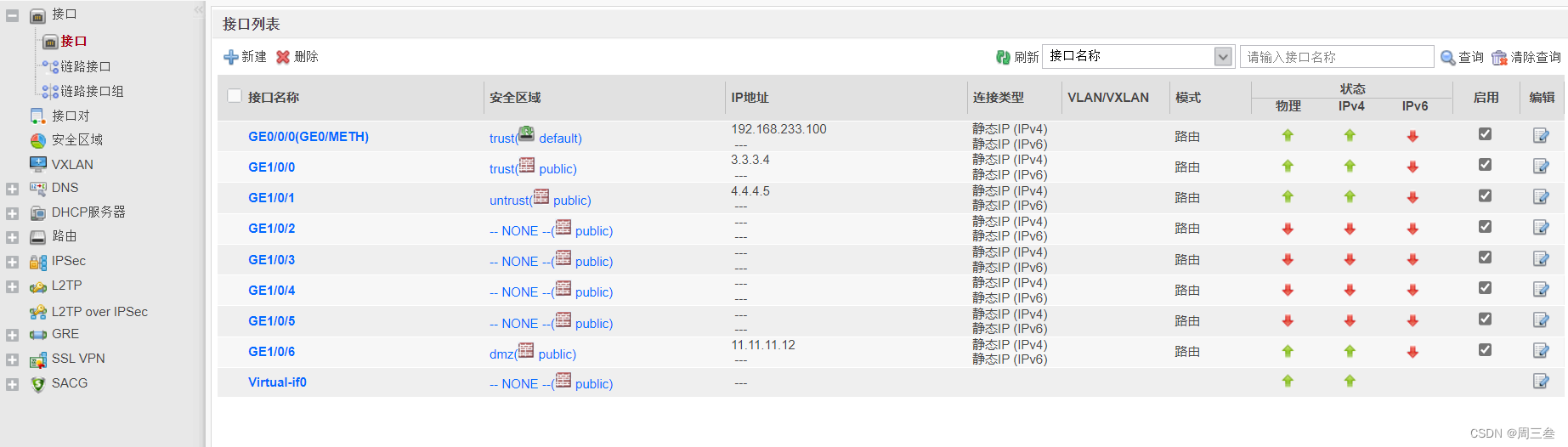
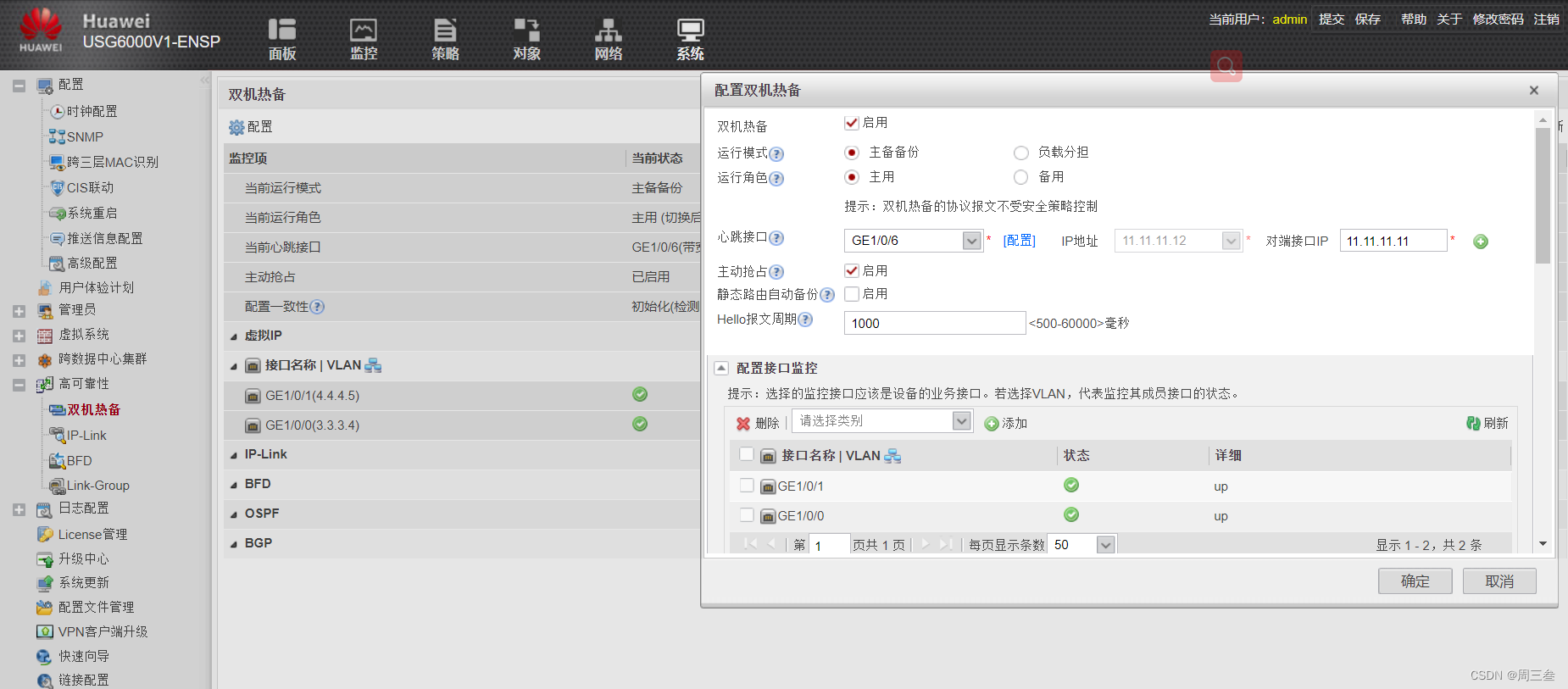
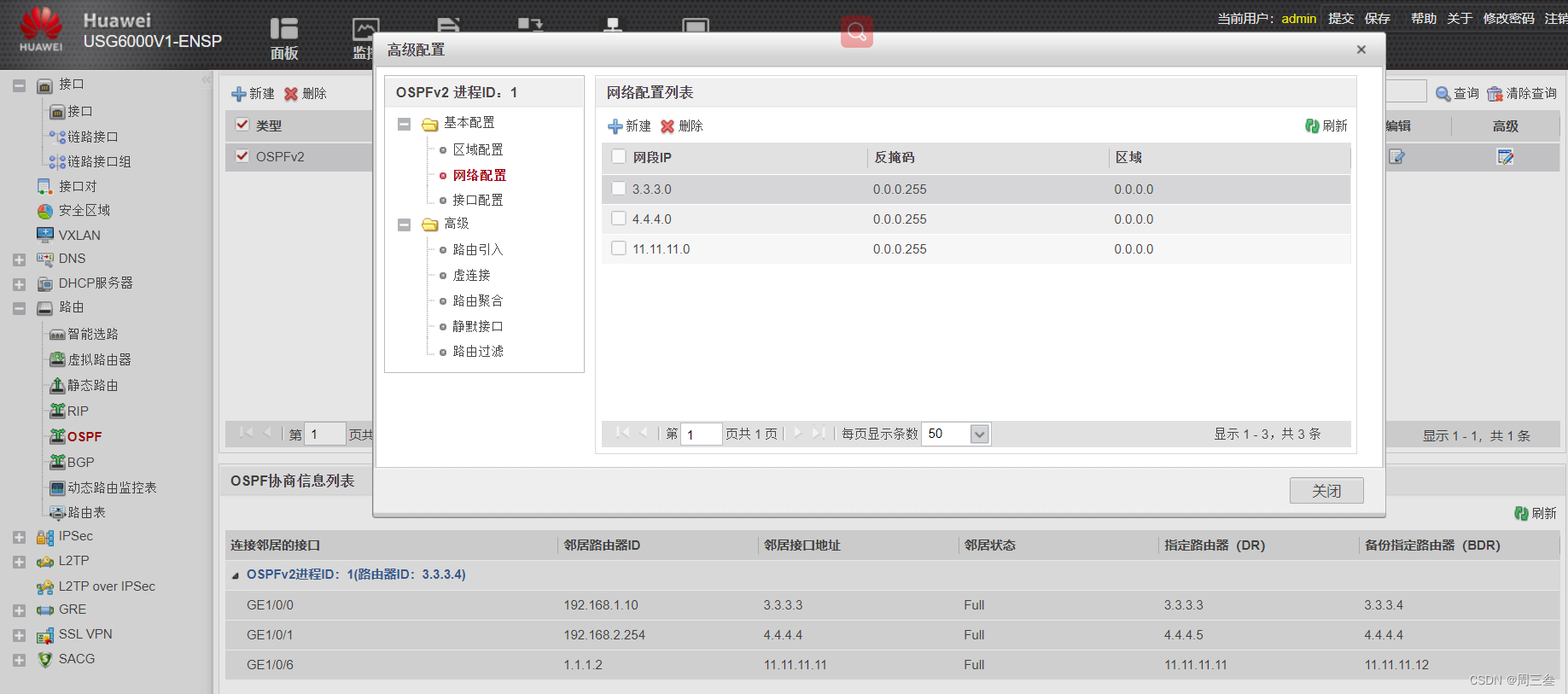
结果 未配置ip-link前断开 R1的0/0/1接口ping不通192.168.2.1
配置IP-link后实现互通
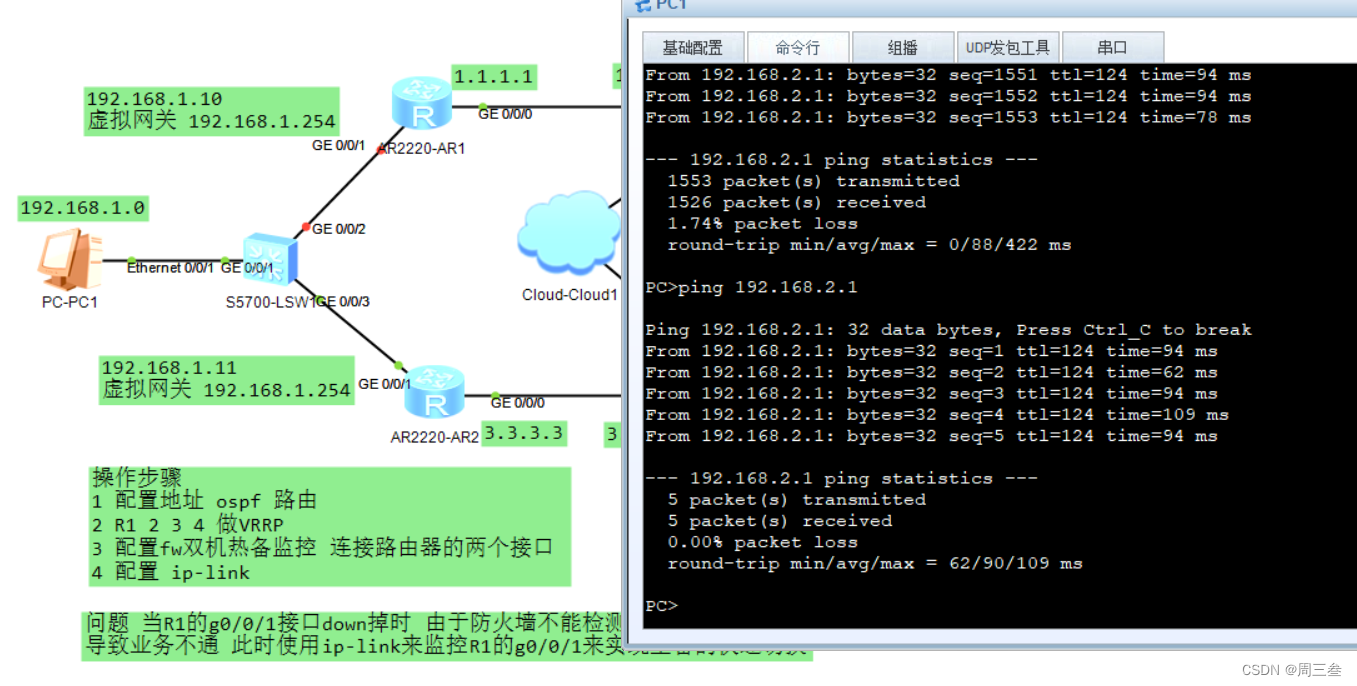
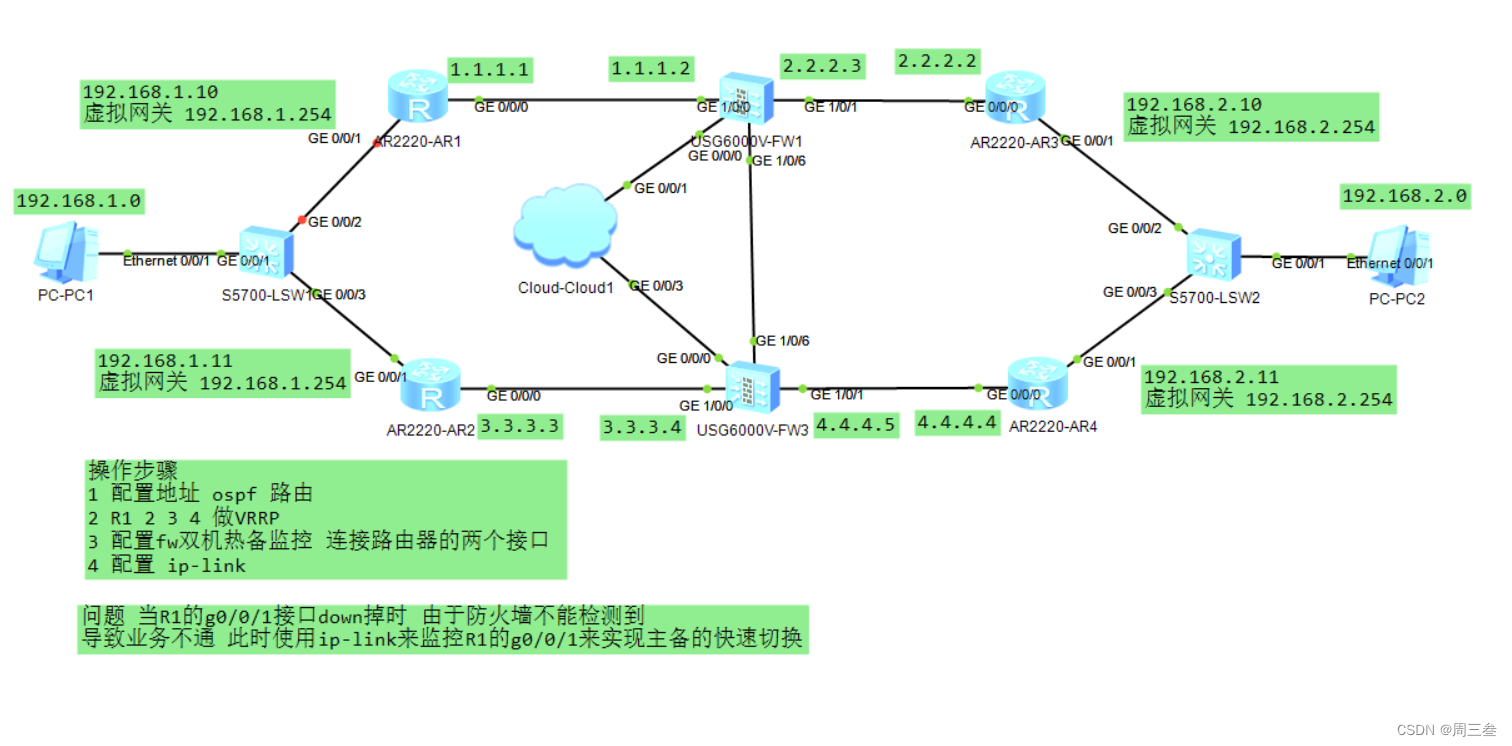
按拓扑图配置ip ospf
并在R1 2 3 4 上配置VRRP 来满足实验需求
问题 当R1的g0/0/1接口down掉时 由于防火墙不能检测到
导致业务不通 此时使用ip-link来监控R1的g0/0/1来实现主备的快速切换
解决方法 在防火墙 1 上配置ip-link
防火墙1的WEB配置
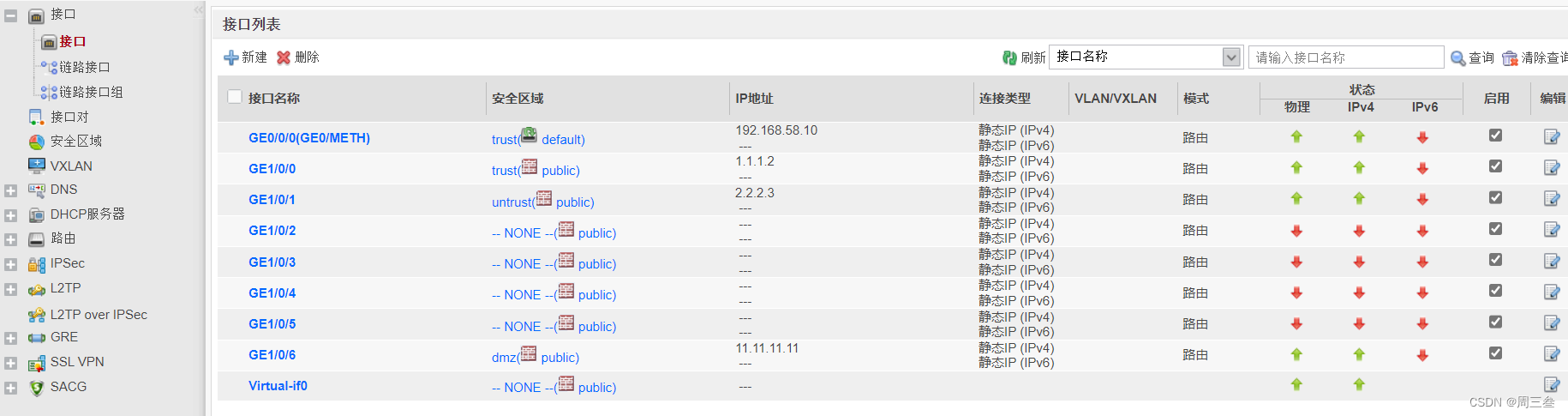
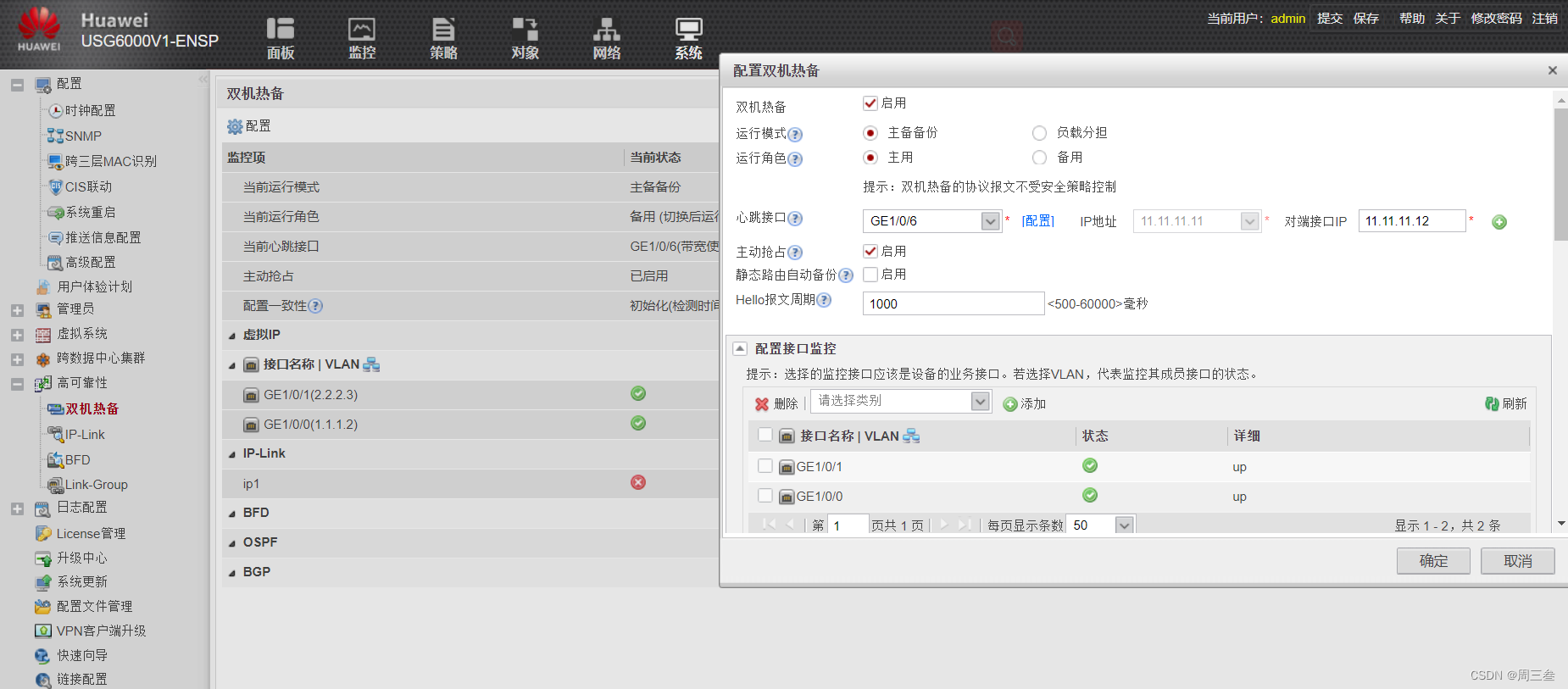
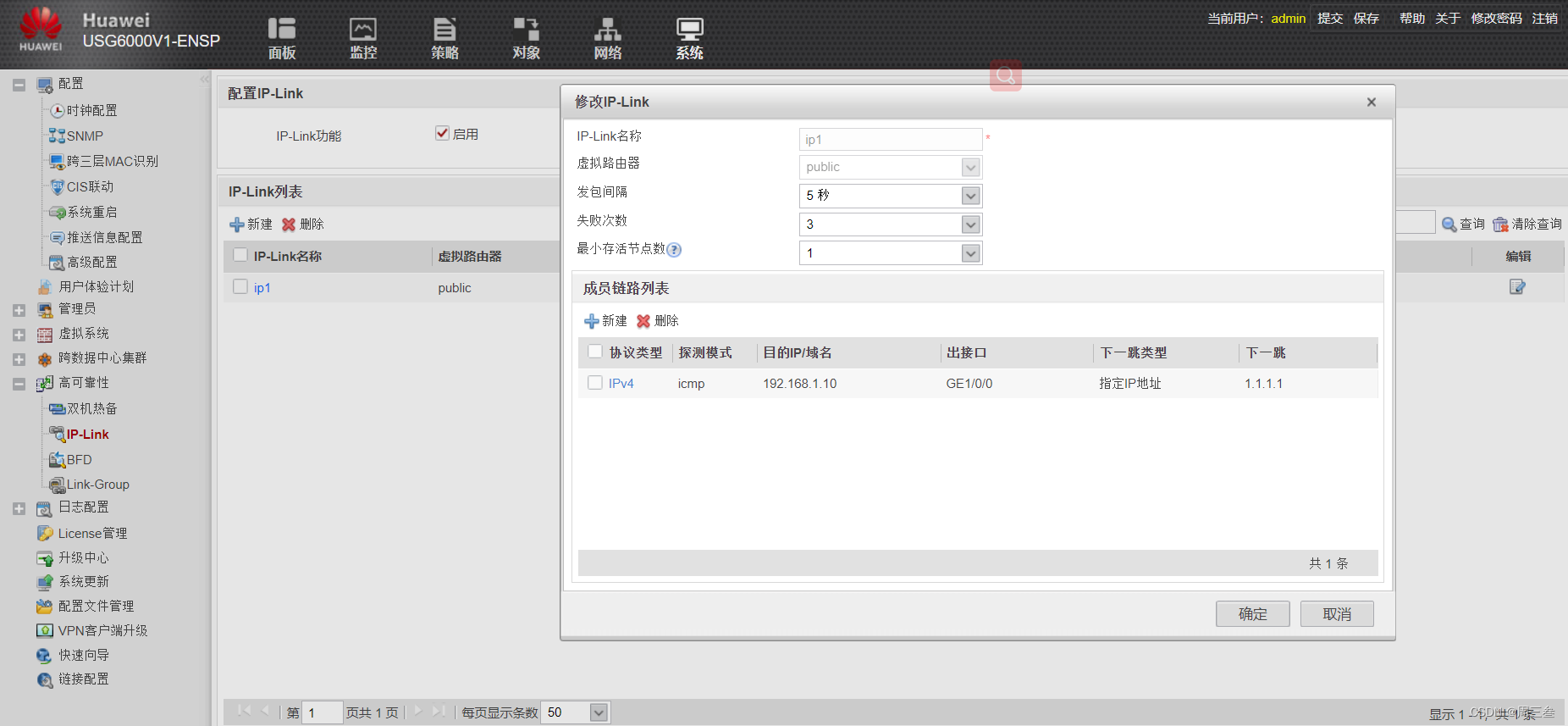
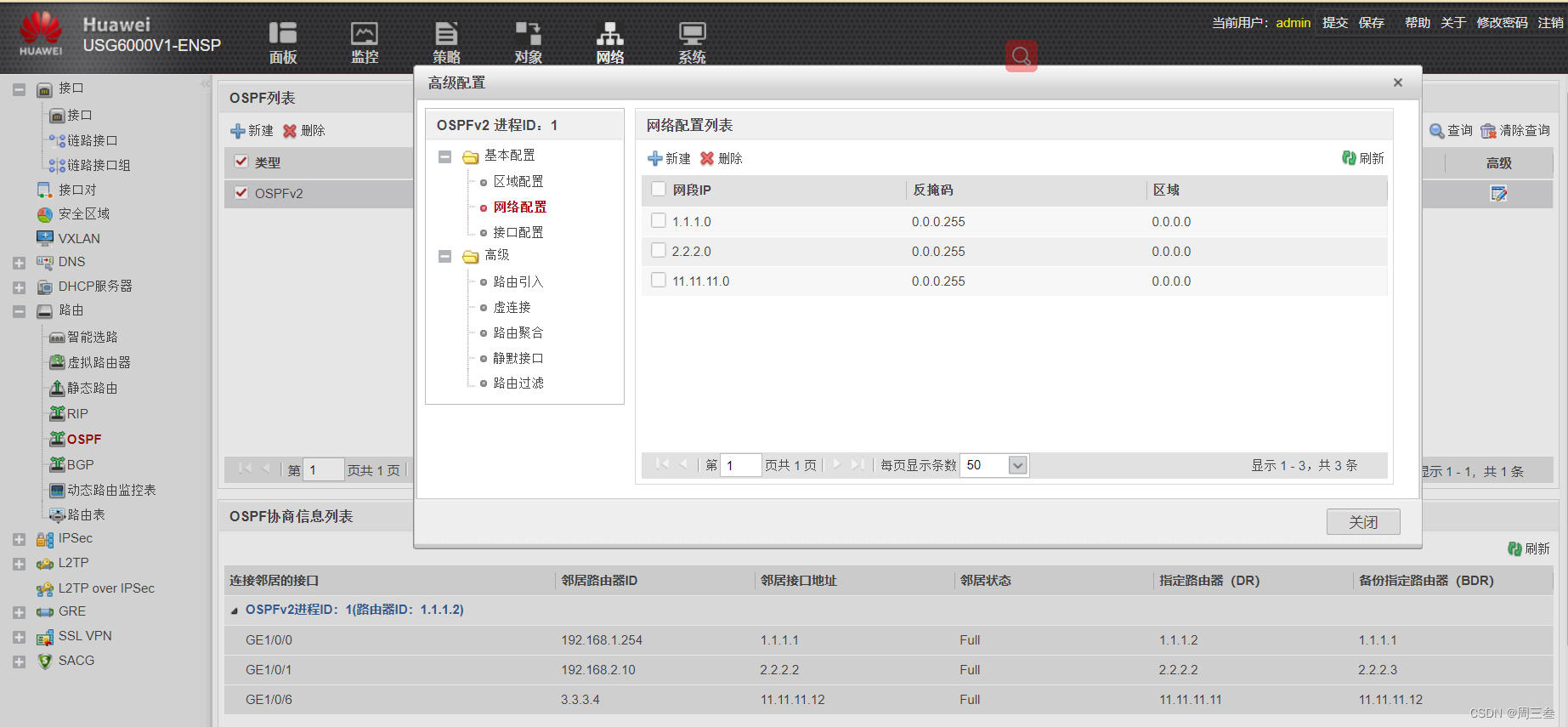
防火墙3的WEB配置
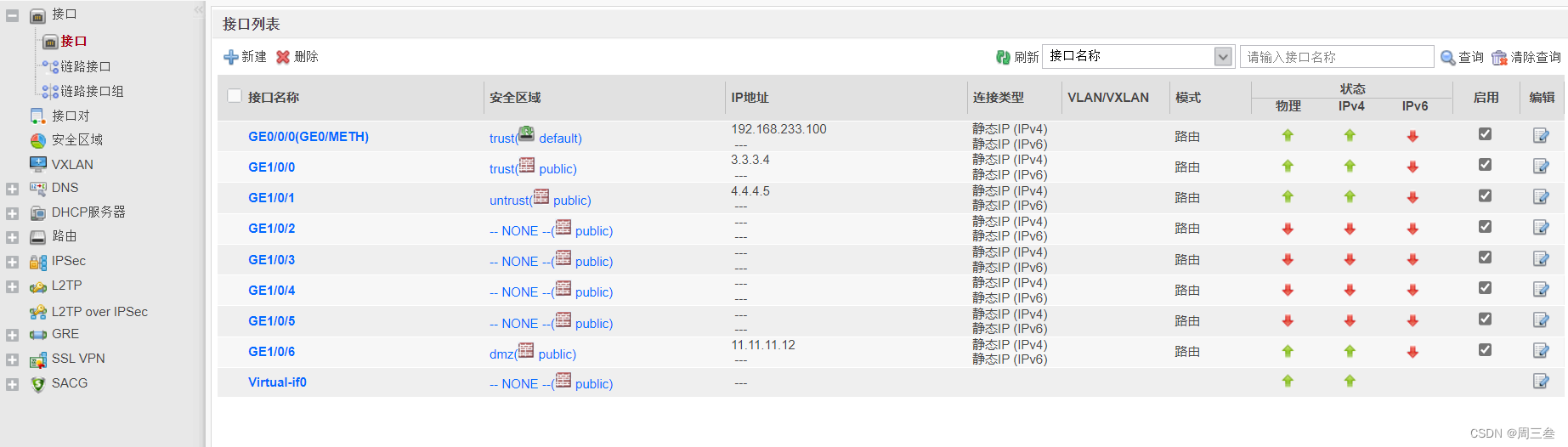
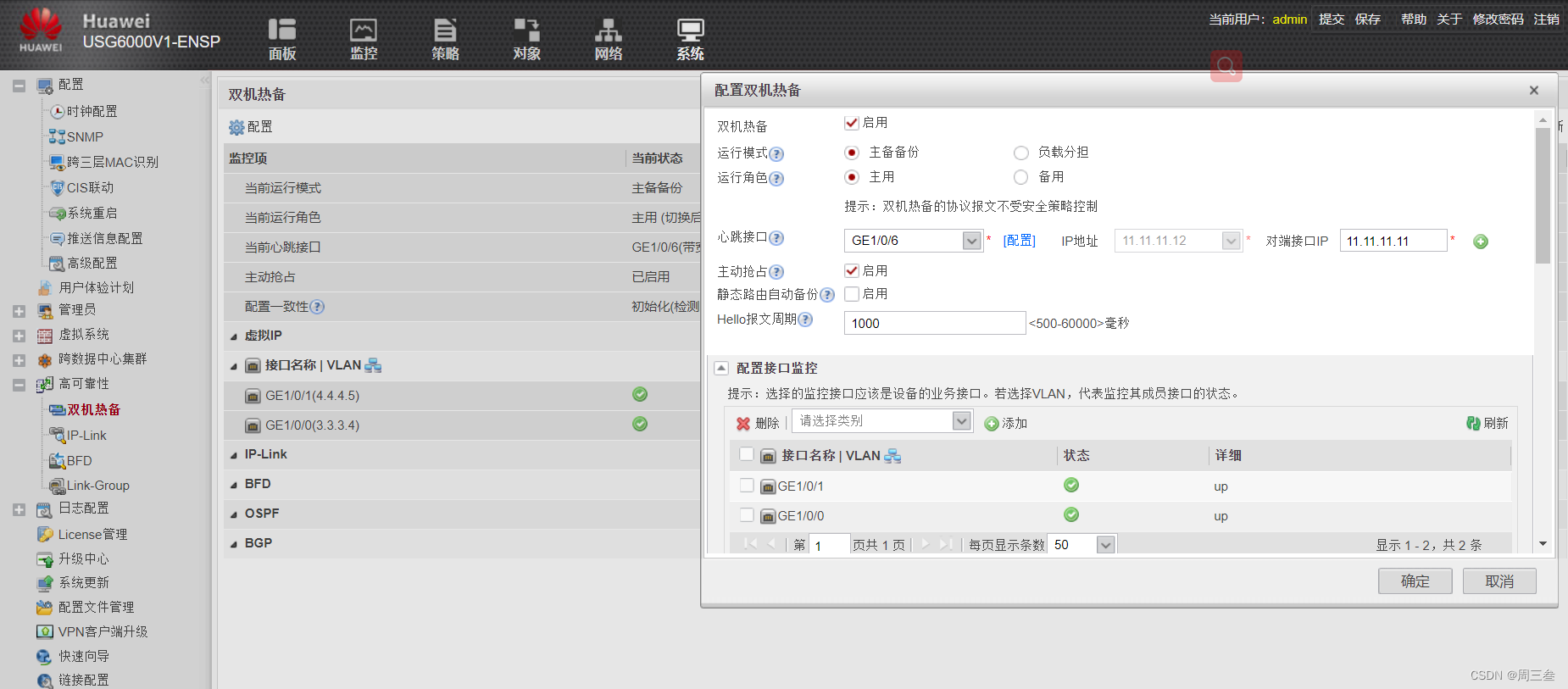
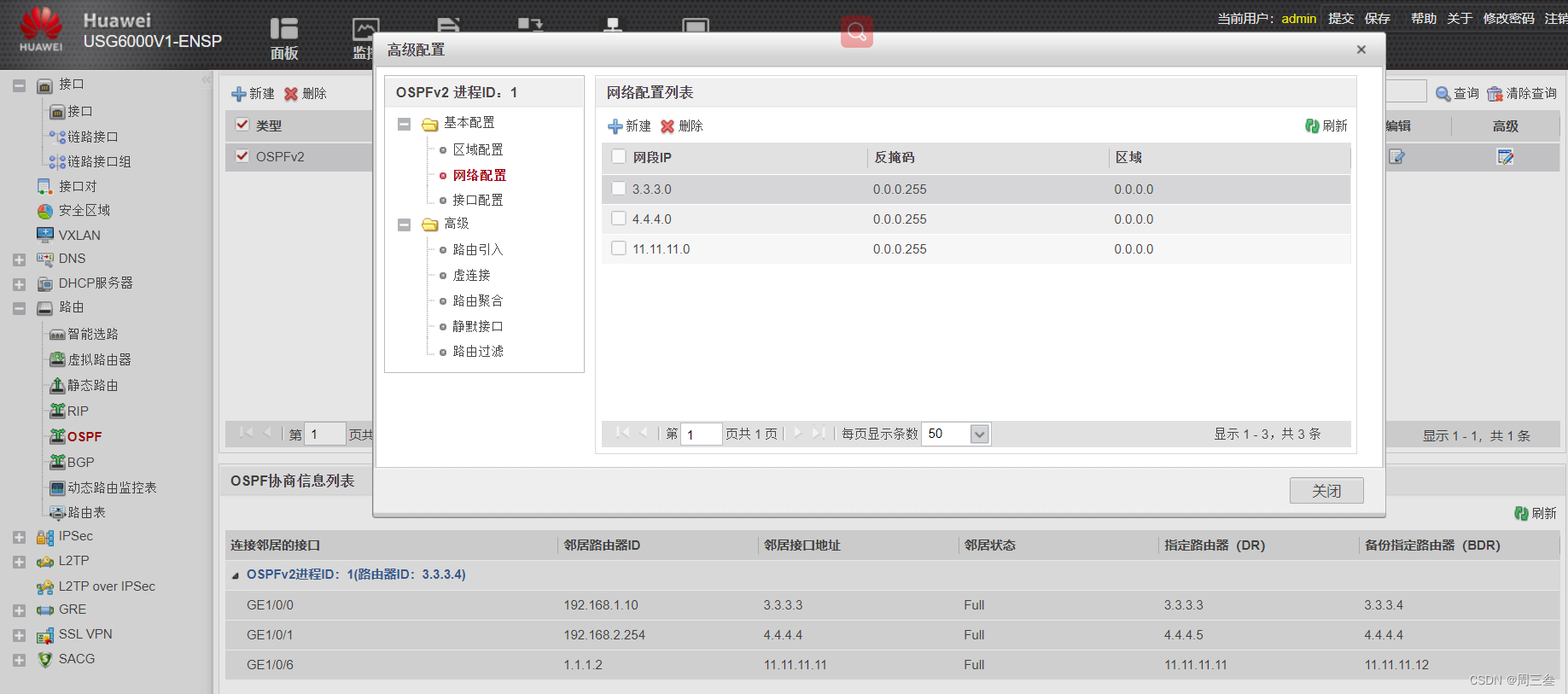
结果 未配置ip-link前断开 R1的0/0/1接口ping不通192.168.2.1
配置IP-link后实现互通
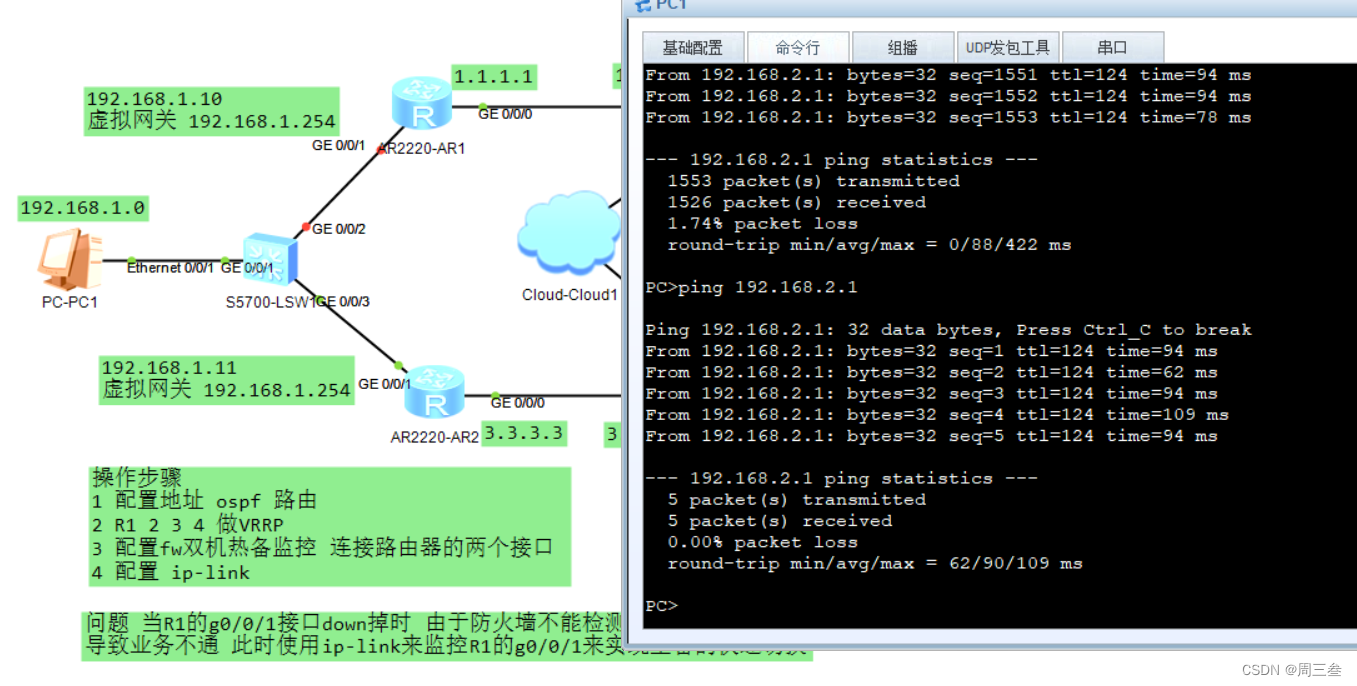
 1737
1737
 2057
2057
 3117
3117











 被折叠的 条评论
为什么被折叠?
被折叠的 条评论
为什么被折叠?


